3DMAX快速制作艺术楼梯模型教程(2)
文章来源于 3DMAX吧,感谢作者 3DMAX吧 给我们带来经精彩的文章!设计教程/设计教程/3DMAX教程2015-08-12
4.转为可编辑多边形(Edit poly),删掉我们不需要的面(保留楼梯层板就行). 5.介入边级别,把中间的楼板连接出几条线(和普通台阶一样宽就行). 6.使用分割命令,将线分割开(可以理解为用剪刀沿着红线处剪开). 7.切换到
4.转为可编辑多边形(Edit poly),删掉我们不需要的面(保留楼梯层板就行).
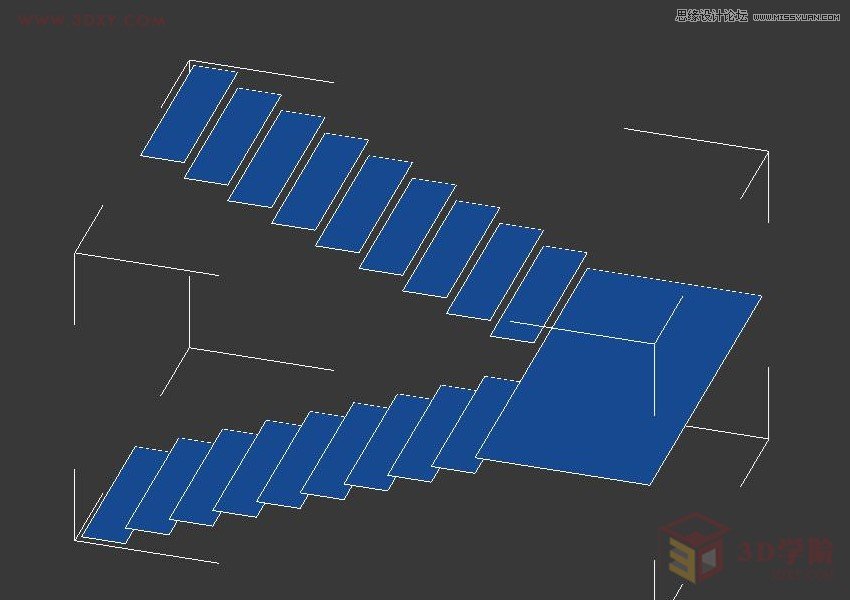
5.介入”边”级别,把中间的楼板连接出几条线(和普通台阶一样宽就行).
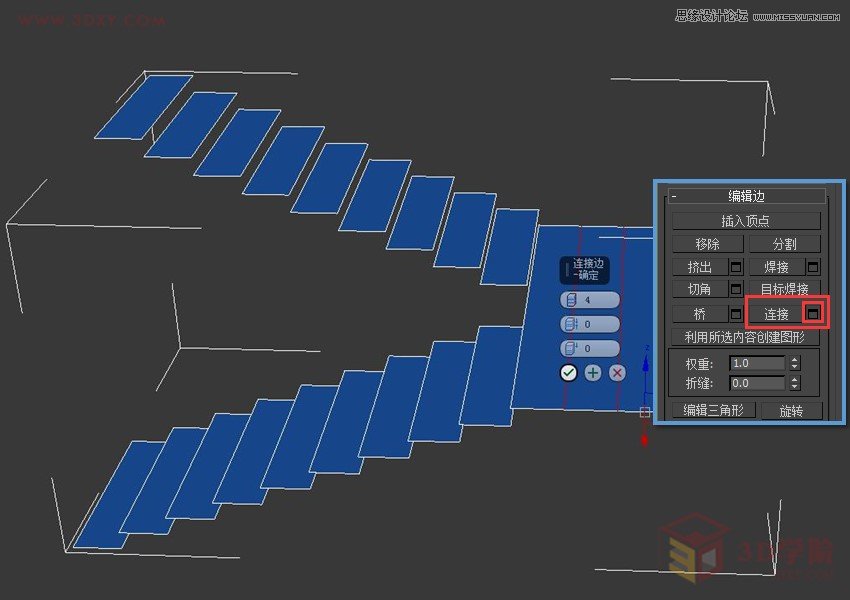
6.使用”分割”命令,将线分割开(可以理解为用剪刀沿着红线处剪开).
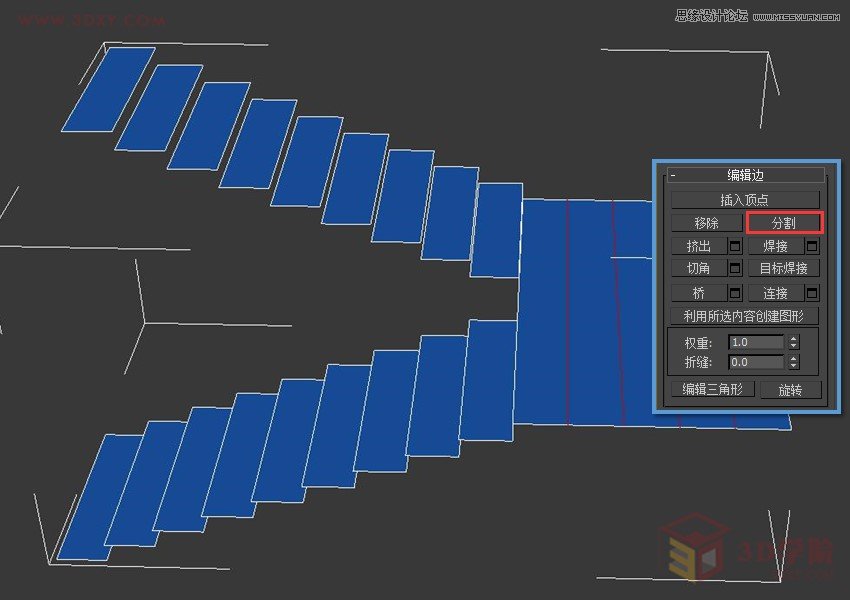
7.切换到”面”级别,并全选所有的面,这时切换”缩放”工具,并将轴点设置为”使用轴点中心”(简单理解就是所有选中的面会以各自轴心缩放,而不是整个楼梯一起缩放).
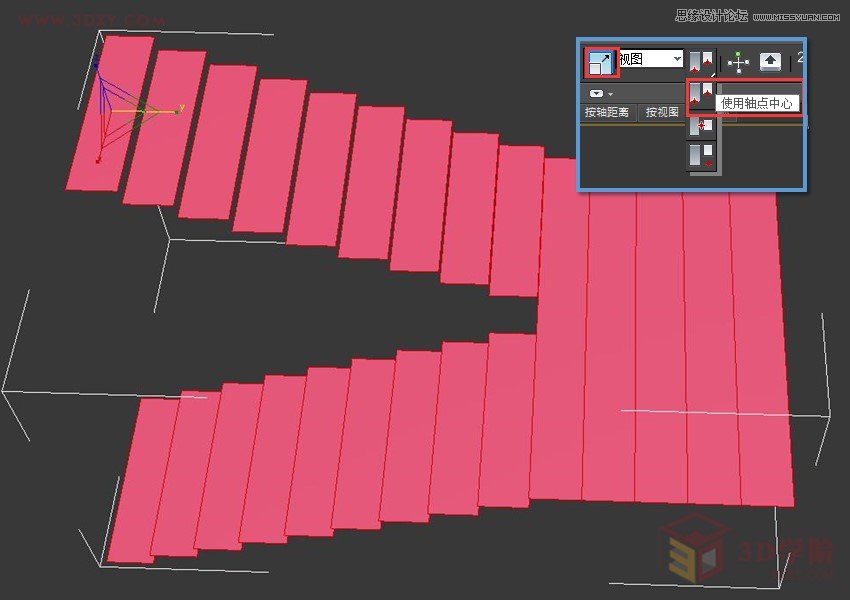
8.看到这就明白了吧,每个面都沿着Y轴缩小了一些,使每个台阶之前留出一些空隙来(不要问我为什么,任tou性qi)~
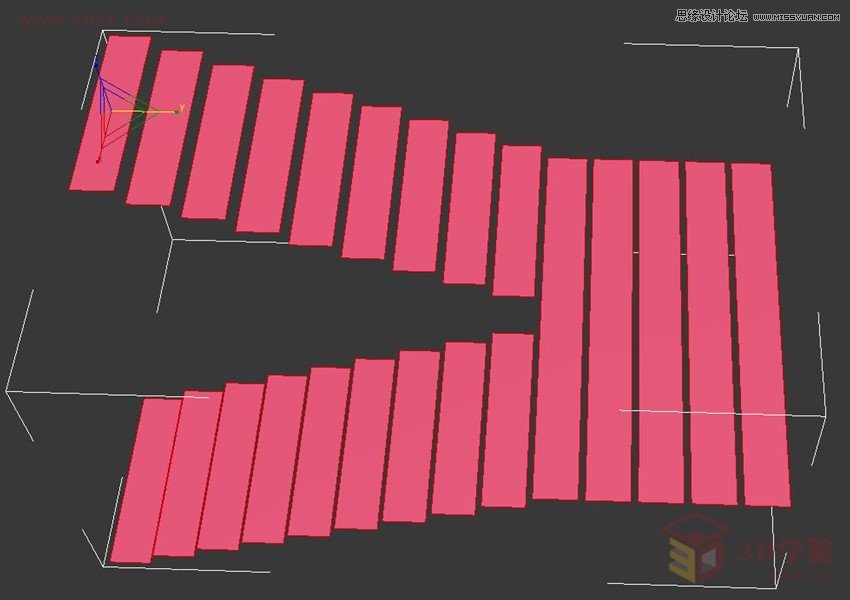
9.再来选择楼梯中间断开部分的两条边,使用”桥”命令进行桥接.
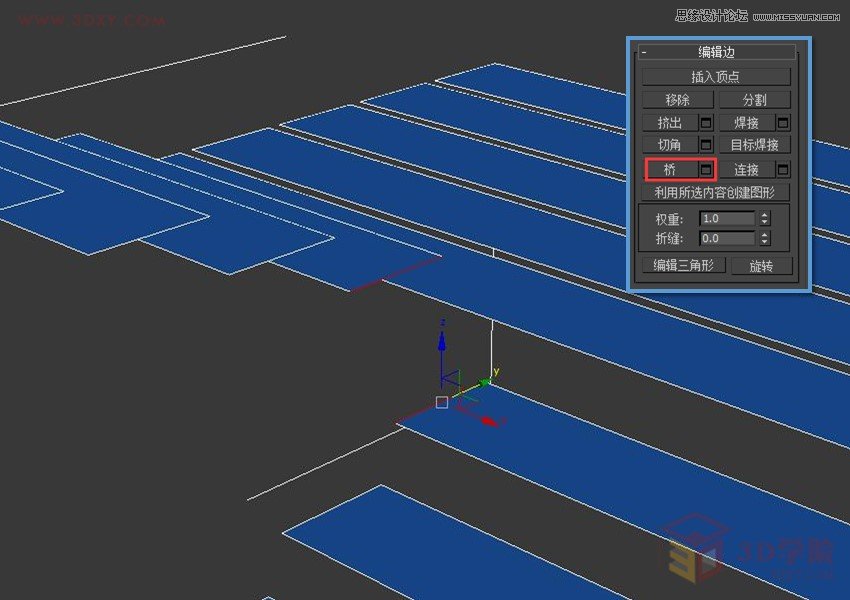
10.就是这个效果,需要注意的是一次只能桥接两条线,如果你选中所有需要桥接的线,一次性桥接会乱套的(所以耐心一点)…
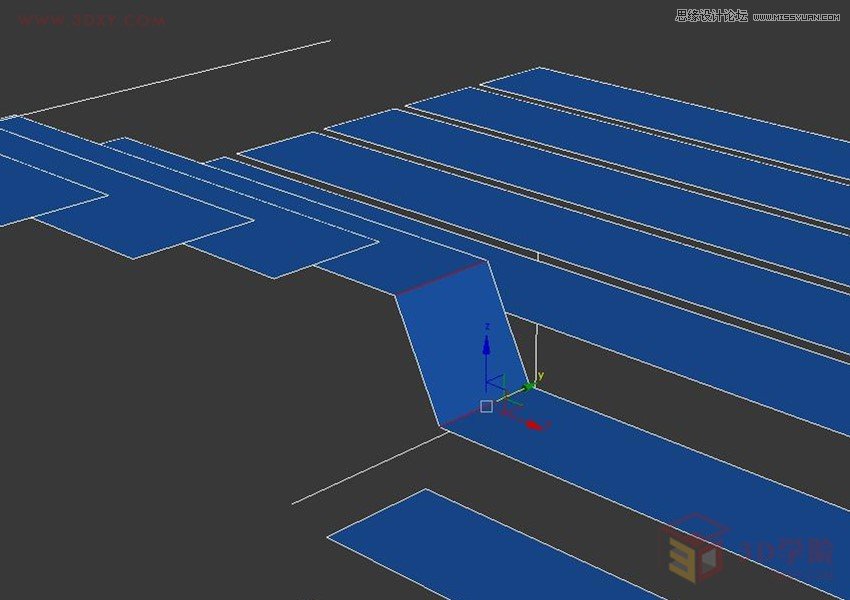
 情非得已
情非得已
推荐文章
-
 3ds Max实例教程:冰爽夏日餐桌场景2011-09-02
3ds Max实例教程:冰爽夏日餐桌场景2011-09-02
-
 室内灯光表现中异型暗藏灯打法2010-11-12
室内灯光表现中异型暗藏灯打法2010-11-12
-
 室外教程:室外夜景图制作过程2010-10-28
室外教程:室外夜景图制作过程2010-10-28
-
 3DsMAX制作漂亮的高贵首饰流程2010-09-02
3DsMAX制作漂亮的高贵首饰流程2010-09-02
-
 3ds MAX实例教程:制作汽车轮胎并给轮胎建模2010-06-27
3ds MAX实例教程:制作汽车轮胎并给轮胎建模2010-06-27
-
 3D MAX新增Autodesk材质来制作环保概念车2010-06-12
3D MAX新增Autodesk材质来制作环保概念车2010-06-12
-
 3D MAX使用放样建模方法给步枪建模2010-06-12
3D MAX使用放样建模方法给步枪建模2010-06-12
-
 3D MAX使用NURBS方法给贪吃虫建模2010-06-12
3D MAX使用NURBS方法给贪吃虫建模2010-06-12
-
 3D MAX实例教程:制作漂亮的盆景花朵2010-05-27
3D MAX实例教程:制作漂亮的盆景花朵2010-05-27
-
 3D MAX实例教程:制作游戏风格场景2010-05-27
3D MAX实例教程:制作游戏风格场景2010-05-27
热门文章
-
 3DXMAX制作欧式古典风格的雕花建模
相关文章18652017-09-24
3DXMAX制作欧式古典风格的雕花建模
相关文章18652017-09-24
-
 3ds Max实例教程:模型转化浮雕效果
相关文章7112017-09-24
3ds Max实例教程:模型转化浮雕效果
相关文章7112017-09-24
-
 3DS MAX详细解析花瓶布线教程
相关文章10812017-09-24
3DS MAX详细解析花瓶布线教程
相关文章10812017-09-24
-
 3ds Max快速打造网格特效的麋鹿效果
相关文章8752017-09-24
3ds Max快速打造网格特效的麋鹿效果
相关文章8752017-09-24
-
 3ds Max制作简单的爆炸场景效果
相关文章9222017-09-24
3ds Max制作简单的爆炸场景效果
相关文章9222017-09-24
-
 3ds MAX绘制逼真的劳力士手表效果图
相关文章8992017-09-22
3ds MAX绘制逼真的劳力士手表效果图
相关文章8992017-09-22
-
 3DMAX实例教程:制作飘扬的旗帜效果图
相关文章63402016-06-12
3DMAX实例教程:制作飘扬的旗帜效果图
相关文章63402016-06-12
-
 3ds Max给罗马万神殿穹顶建模教程
相关文章36122016-06-12
3ds Max给罗马万神殿穹顶建模教程
相关文章36122016-06-12
